Jei patiriate didelį Ntoskrnl.exe disko / procesoriaus naudojimą sistemoje „Windows 10“ arba „Windows 11“, nesijaudinkite, nes šiame straipsnyje pateikiami 7 geriausi šios problemos sprendimo būdai.
Ntoskrnl.exe arba Windows NT operacinės sistemos branduolio vykdomoji programa yra su branduoliu susijęs sistemos procesas. Daugeliui paslaugų, tokių kaip atminties valdymas, procesų valdymas ir aparatinės įrangos virtualizavimas, reikia, kad jis veiktų sklandžiai. Tačiau daugelis vartotojų pranešė, kad Ntoskrnl.exe naudoja daug procesoriaus, todėl pablogėjo našumas.
Ar taip pat patiriate didelį Ntoskrnl.exe disko ar padidėjusį procesoriaus naudojimą? Jei taip, šis straipsnis skirtas padėti.
Šiame straipsnyje mes supažindinsime jus su išbandytais sprendimais, skirtais „Windows 10“ / „Windows 11 Ntoskrnl.exe“ naudojant daug procesoriaus. Prieš aptardami šiuos pataisymus, pažiūrėkime, kas galėjo sukelti šią problemą.
Jei žinote, kas galėjo paskatinti „Windows 11“ / „Windows 10 Ntoskrnl.exe“ didelį disko naudojimą, tai pataisyti bus taip paprasta, kaip ABC. Taigi kitame skyriuje kalbama apie tą patį.
Ntoskrnl.exe didelio procesoriaus naudojimo priežastys
Štai kodėl galite patirti didelį Ntoskrnl disko naudojimą arba padidėjusį procesoriaus suvartojimą.
- Trūksta arba sugadinti sistemos failai
- Viruso ar kenkėjiškų programų infekcija
- Programinės įrangos konfliktai
- Probleminis OS atnaujinimas
- Didelis „Runtime Broker“ išteklių suvartojimas
- Nesuderinamas arba pasenusios tvarkyklės
Sužinoję galimas priežastis, dėl kurių Ntoskrnl.exe didelis procesoriaus naudojimas sistemoje „Windows 11“ ir „Windows 10“, pažvelkime į galimus jo pataisymus.
Ntoskrnl.exe didelio procesoriaus naudojimo (100 % veikia) pataisymai
Galite taikyti šiuos išbandytus sprendimus, kad ištaisytumėte Ntoskrnl.exe didelį disko naudojimą sistemoje Windows 10/11.
1 pataisymas: patikrinkite sistemos failus
„Windows“ tinkamai veikia tik tada, kai jūsų kompiuteryje yra visi reikalingi failai. Taigi, sugadinti arba trūkstami sistemos failai sukelia daug problemų, įskaitant Ntoskrnl.exe didelį disko naudojimą. Taigi galite vadovautis šiomis instrukcijomis, kad patikrintumėte ir patikrintumėte sistemos failų vientisumą.
- Pirmiausia dešiniuoju pelės mygtuku spustelėkite „Windows“ piktograma kompiuteryje ir pasirinkite Komandinė eilutė (administratorius) iš ekrano parinkčių.

- Dabar įveskite komandą sfc /scannow ekrano lange ir paspauskite Įeikite Raktas.

- Palikite „Windows“ šiek tiek laiko nuskaityti, ar nėra problemų, susijusių su sistemos failais.
- Galiausiai iš naujo paleiskite kompiuterį.
Taip pat skaitykite: Kaip ištaisyti sistemos pertraukimus, kai naudojamas didelis CPU naudojimas [PAŽINOTA]
2 pataisymas: atnaujinkite operacinę sistemą
Pasenusioje operacinėje sistemoje yra klaidų, kurias reikia taisyti. Taigi galite atnaujinti savo OS, kad atsikratytumėte „Windows 10“ arba „Windows 11 Ntoskrnl.exe“ didelio procesoriaus naudojimo problemos. Štai žingsnis po žingsnio, kaip tai padaryti.
- Pirmiausia atidarykite nustatymų skydelį naudodami Windows + I spartusis klavišas.
- Dabar pasirinkite Atnaujinimas ir sauga iš galimų parinkčių.

- Dabar galite pasirinkti Tikrinti, ar yra atnaujinimų jūsų operacinei sistemai.

- Patikrinę, ar yra naujinimų, galite atsisiųsti ir įdiegti galimus OS naujinimus.
- Galiausiai, atnaujinę operacinę sistemą, iš naujo paleiskite kompiuterį.
3 pataisymas: patikrinkite, ar kompiuteryje nėra virusų ar kenkėjiškų programų
Virusai ir kenkėjiškos programos labai apsunkina įrenginio veikimą, todėl kyla problemų, pvz., Ntoskrnl.exe didelis disko naudojimas sistemoje Windows 10/11. Taigi, štai kaip nuskaityti kompiuterį, ar nėra virusų ar kenkėjiškų programų.
- Pirmiausia paleiskite nustatymų skydelį naudodami sparčiųjų klavišų komandą Windows + I.
- Dabar pasirinkite Atnaujinimas ir sauga iš ekrane esančio skydelio.

- Dabar galite pasirinkti „Windows“ sauga iš kairiojo skydelio ir Atidarykite „Windows Security“.
- Pasirinkite parinktį Vykdykite naują išplėstinį nuskaitymą.
- Pasirinkite Pilnas skenavimas ir spustelėkite Skenuoti dabar kad pradėtumėte nuskaitymą.
Taip pat skaitykite: Kaip pataisyti COM surogatinį didelį procesoriaus naudojimą
4 pataisymas: atnaujinkite tvarkykles (rekomenduojama)
Pasenusios tvarkyklės blokuoja ryšį tarp prijungtų išorinių įrenginių ir jūsų kompiuterio, todėl kyla problemų, pvz., Ntoskrnl.exe per didelis procesoriaus naudojimas. Tai viena iš pagrindinių jūsų patiriamos problemos priežasčių. Taigi tvarkyklių atnaujinimas yra vienas iš labiausiai rekomenduojamų problemos sprendimo būdų.
Galite automatiškai atnaujinti tvarkykles vos keliais paspaudimais naudodami vieną iš geriausias tvarkyklės atnaujinimas tokias programas kaip Win Riser.
Win Riser yra puikus įrankis atnaujinti tvarkykles ir gali pasigirti daugybe nuostabių funkcijų, tokių kaip kenkėjiškų programų sekimo ir šalinimo priemonė, šiukšlių pašalinimas, registro valiklis, sistemos atkūrimo taško kūrimas, pritaikomas ir išsamus nuskaitymas, nuskaitymo planavimas, tvarkyklių ignoravimo sąrašas ir integruota paleidimo valdymo sistema.
Galite atsisiųsti ir išbandyti šią neįtikėtiną programinę įrangą iš šios nuorodos.

Baigę diegti programinę įrangą, galite paleisti kompiuterio nuskaitymą, peržiūrėti nuskaitymo rezultatus ekrane ir pasirinkti Išspręskite problemas dabar galimybė akimirksniu atsikratyti visų problemų.
5 pataisymas: pašalinkite nesuderinamas programas
Jei naudojant bet kurią konkrečią programą Windows 10 Ntoskrnl.exe labai daug naudojasi diske, ta programa gali būti nesuderinama su šiuo procesu. Paprastai ši problema kyla, jei turite antivirusinė programa veikiantis fone. Vadinasi, pašalinus tokią programinę įrangą gali išspręsti problemą. Jei norite, vėliau galėsite iš naujo įdiegti programą iš jos oficialios svetainės.
6 pataisymas: išjunkite vykdymo tarpininką
Daugelis „Reddit“ vartotojų siūlė išjungti „Runtime Broker“, nes dėl prasto atminties optimizavimo sunaudojama daug procesoriaus ciklų, todėl Ntoskrnl.exe naudoja daug procesoriaus. Taigi, norėdami išspręsti problemą, taip pat galite pabandyti išjungti šį procesą. Štai kaip tai padaryti.
- Pirmiausia atidarykite kompiuterio nustatymus naudodami Windows + I klaviatūros komanda.
- Dabar pasirinkite Sistema iš galimų nustatymų.

- Pasirinkite Pranešimai ir veiksmai.
- Panaikinkite pasirinkimą Parodykite patarimus apie „Windows“. arba Naudodami „Windows“ gaukite patarimų, gudrybių ir pasiūlymų variantas.
- Galiausiai leiskite sistemai paleisti iš naujo.
Taip pat skaitykite: [Pataisyta] Darbalaukio langų tvarkytuvė Didelis GPU sistemoje Windows 10, 11
7 pataisymas: išjunkite „Windows“ paieškos paslaugą
„Windows“ paieškos paslaugos išjungimas gali padėti išspręsti „Windows 10 Ntoskrnl.exe“ didelio disko naudojimo problemą. Taigi, kaip jį išjungti, žemiau.
- Pirmiausia paspauskite klaviatūros mygtuką Windows ir X vienu metu paspauskite klavišus, kad gautumėte greitosios prieigos meniu.
- Dabar pasirinkite Kompiuterio valdymas iš parinkčių meniu.
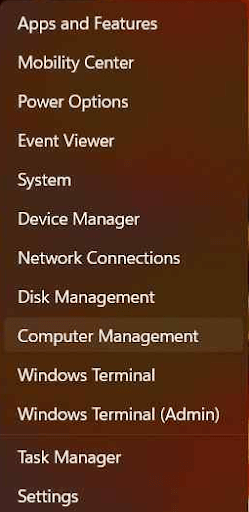
- Spustelėkite Paslaugos ir programos.
- Dabar pasirinkite Paslaugos.
- Dukart spustelėkite „Windows“ paieška paslauga.
- Dabar eikite į Generolas skirtuką ir pasirinkite Sustabdyti.
- Kai paslauga sustos, spustelėkite Gerai norėdami išsaugoti pakeistus nustatymus.
- Galiausiai, baigę aukščiau nurodytą procesą, išeikite iš paslaugų.
Ištaisytas Ntoskrnl.exe didelio procesoriaus naudojimas
Šis straipsnis padėjo išspręsti vieną iš dažniausiai pasitaikančių problemų, t. y. Windows 11 / Windows 10 Ntoskrnl.exe didelio disko arba procesoriaus naudojimo. Norėdami išspręsti problemą, galite vadovautis aukščiau pateiktu vadovu chronologine tvarka.
Taip pat skaitykite: Kaip pataisyti „Antimalware Service Executable“ didelį procesoriaus naudojimą
Tačiau, jei neturite pakankamai laiko išbandyti visus aukščiau pateiktus pataisymus ir norite greito sprendimo, siūlome atnaujinti tvarkykles per Win Riser. Iškilus neaiškumams ar klausimams, maloniai prašome parašyti mums komentarą.